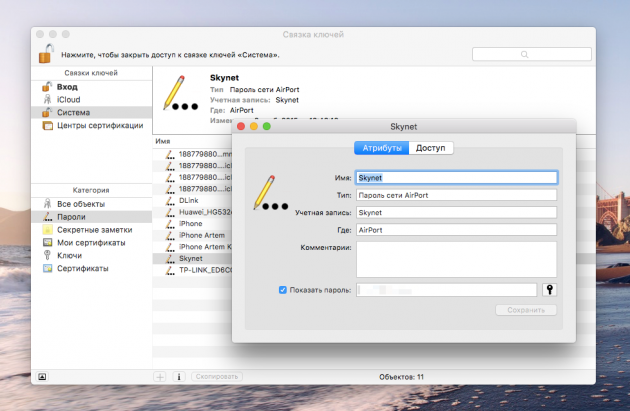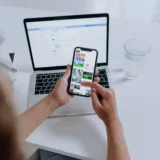Забули пароль від Wi-Fi-роутера, до якого вже під’єднували пристрої? Ось кілька способів дізнатися його або ж встановити новий.
1. Подивіться стандартний пароль від Wi-Fi на роутері
Цей спосіб підійде для Вашого особистого роутера або будь-якого іншого, до якого у Вас є фізичний доступ. У більшості сучасних роутерів є унікальне ім’я мережі і пароль, що присвоюється за замовчуванням. Зазвичай вони друкуються на етикетці з серійним номером та іншою сервісною інформацією або на спеціальній наклейці.
Читайте також: Як створити гостьову мережу Wi-Fi та навіщо вона потрібна?
Вам залишається тільки дістатися до роутера і уважно обстежити його тильну сторону. Якщо там нічого немає, спробуйте заглянути в інструкцію або погуглити модель роутера. Напевно знайдете те, що шукаєте.
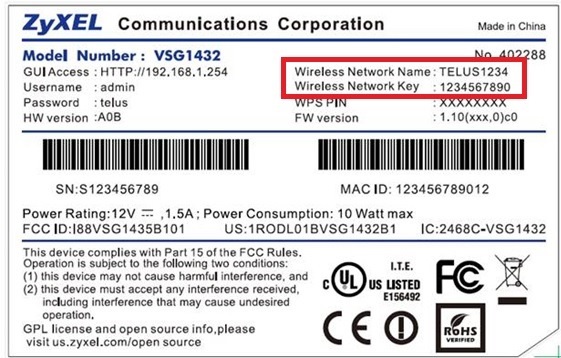
2. Дізнайтеся пароль від Wi-Fi з налаштувань мережі Windows
Якщо Ви підключені (або колись підключалися) до мережі через Windows, то вона люб’язно підкаже вам забутий пароль. Залежно від версії Windows назви пунктів меню можуть відрізнятися, але зміст приблизно той самий.
Потрібно перейти в “Центр управління мережами і загальним доступом” і дістатися до списку бездротових мереж. Потім відкрити властивості потрібної мережі і подивитися пароль в полі “Ключ безпеки мережі”, не забувши поставити галочку на “Відображати знаки, які вводяться”.
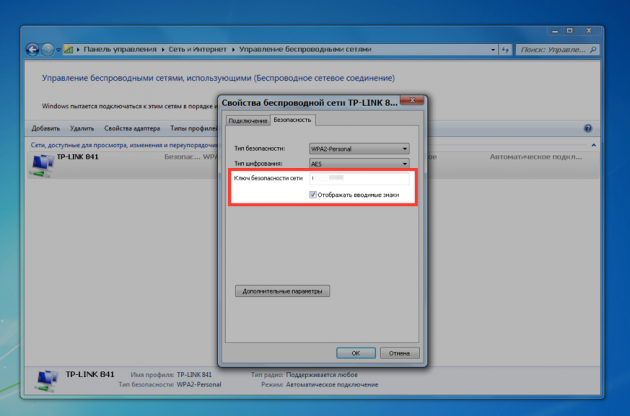
3. Подивіться пароль від Wi-Fi в “зв’язці ключів” в OS X
Операційна система OS X зберігає пароль від будь-якої мережі, до якої ви коли-небудь підключалися, і, зрозуміло, його можна побачити.
Читайте також: 6 ознак того, що пора оновити Wi-Fi роутер
Робиться це в “зв’язці ключів”, де зберігаються всі ваші паролі. Запускаємо її через Spotlight або з папки “Програми” і вибираємо на бічній панелі зліва розділ “Система”. Далі знаходимо потрібну мережу в списку і тиснемо на кнопочку “i” на панелі нижче. Ставимо галочку біля “Показати пароль” і після введення пароля адміністратора бачимо пароль від Wi-Fi.
4. Знайдіть пароль від Wi-Fi в веб-інтерфейсі роутера
Якщо у вас є доступ до веб-інтерфейсу, то пароль роутера можна подивитися там. Для цього треба перейти в браузері за адресою 192.168.0.1 (або 192.168.1.1) і ввести логін і пароль. Структура меню у кожного виробника відрізняється, але суть в тому, щоб знайти розділ Wireless Network, в якому є пункт Security з опціями захисту. У ньому і міститься наш ключ, тобто пароль бездротової мережі.
Пароль за замовчуванням прихований і для його відображення потрібно натиснути на кнопку Display password.
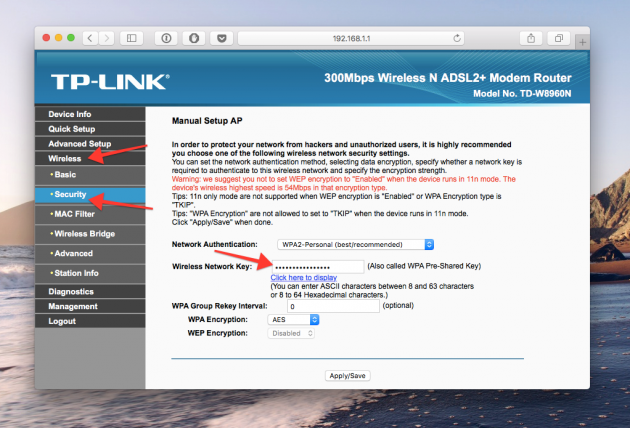
5. Скиньте пароль від Wi-Fi та задайте новий
Якщо пароль не можна дістати, значить, потрібно його скинути. Цей спосіб годиться тільки в разі, коли потрібен пароль від вашого домашнього роутера, але спрацює він на абсолютно будь-якому маршрутизаторі, оскільки у кожного з них є фізична кнопка скидання. Єдиний мінус – якщо ваш провайдер використовує специфічні настройки підключення, його доведеться налаштовувати заново.
Читайте також: Чи безпечно купувати вживаний роутер?
Отже, уважно дивимося на частину роутера, де розташовані порти і кнопки управління. Шукайте невеликий отвір поруч з яким написано Reset. Це і є кнопка скидання. Її потрібно натиснути скріпкою або голкою і потримати кілька секунд (якщо не допоможе, то затискаємо Reset і, не відпускаючи кнопки, вимикаємо роутер на 30 секунд, а потім, продовжуючи тримати кнопку, включаємо і відпускаємо її через 30 секунд). Після цього налаштування роутера скинуться на стандартні і ви зможете дізнатися пароль одним із способів, описаних вище.
Джерело: Лайфхакер